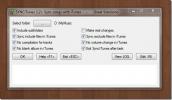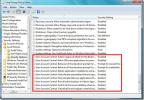WinMend File Splitter: dividi file e unisci senza l'applicazione
L'invio di file di grandi dimensioni tramite e-mail non era molto plausibile fino a poco tempo fa e ancora, vari servizi di posta elettronica non supportano gli allegati di file di grandi dimensioni ubber. Lo stesso vale per i siti Web di file hosting e anche se supportano file di grandi dimensioni, richiedono una sorta di abbonamento premium. Se vuoi dividere un file di grandi dimensioni in piccoli blocchi per caricarlo su un sito Web o inviarlo via e-mail, non preoccuparti, poiché WinMend File Splitter é tutto quello di cui hai bisogno. È un'applicazione Windows gratuita che viene fornita con un divisore di file integrato e un'utilità di unione, che consente di dividere i file in parti specificando Numero di blocchi o Misura del blocco, qualunque cosa tu lo desideri. A differenza della maggior parte dei divisori di file e dei joiner che richiedono lo strumento principale per riassemblare i blocchi divisi, questo particolare programma crea un file BAT relativo dopo il processo di divisione e l'esecuzione dello script BAT riporta il file originale unendo i suoi parti. Potrebbe essere più facile?
L'applicazione supporta cinque lingue diverse, tra cui inglese, ungherese e vietnamita. Inoltre, ci sono anche cinque diversi temi dell'interfaccia utente selezionabili, che includono nero, blu, arancione, rosso e verde.
Dividere un file è abbastanza semplice. Sotto Dividi file scheda, ti viene richiesto di selezionare il tuo File sorgente e Produzione directory. Una volta selezionato, ti vengono date due scelte per dividere il tuo file. Se sei cauto riguardo ai vincoli di dimensione, prova a dividere il file in più parti specificando il valore sotto Specificare il numero di blocchi sezione. Altrimenti, puoi fare clic su Specifica la dimensione del blocco per inserire una dimensione personalizzata in MB. Lo strumento ti informerà anche su Dimensione dei file di origine, Dimensione del blocco e Numero di file divisi prima di iniziare il processo. Una volta che tutto è a posto, fai clic su Diviso pulsante in basso per iniziare il processo.

Il file diviso può essere facilmente unito utilizzando il pulsante BAT file o dall'interno dell'applicazione stessa. Per farlo in quest'ultimo modo, prima seleziona Unisci file scheda e quindi fare clic su più pulsante per aggiungere le parti divise costituite da un'estensione denominata come .WinmendSp0. Dopo aver specificato la directory di output, fare clic su Unisci pulsante.
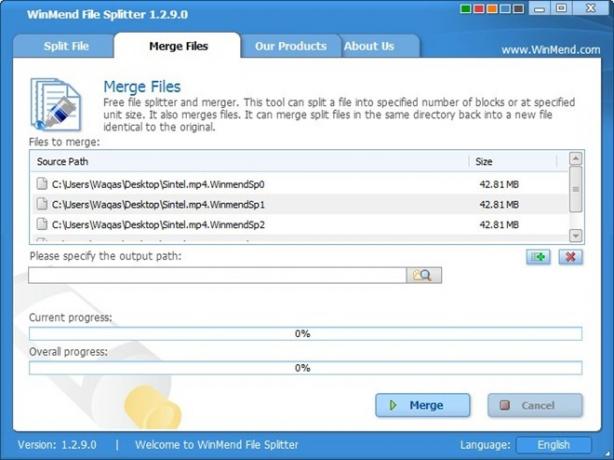
WinMend File Splitter funziona su entrambe le edizioni del sistema operativo a 32 e 64 bit di Windows XP, Windows Vista, Windows 7 e Windows 8. Il test è stato effettuato su Windows 7 Ultimate, 64 bit.
Scarica WinMend File Splitter
Se ti è piaciuto questo strumento, fai clic qui per controllare altri divisori di file che abbiamo trattato in precedenza.
Ricerca
Messaggi Recenti
Amministrare e gestire le informazioni di sistema e le funzioni di Windows
ManagePC è un'utilità di diagnostica del sistema che è stata creata...
Sincronizza i brani nella cartella della musica con iTunes automaticamente
Aggiungere la tua raccolta musicale alla playlist di iTunes è sempr...
Due modi per ottimizzare UAC di Windows 7
User Account Control (UAC) è un'ottima funzionalità di sicurezza in...